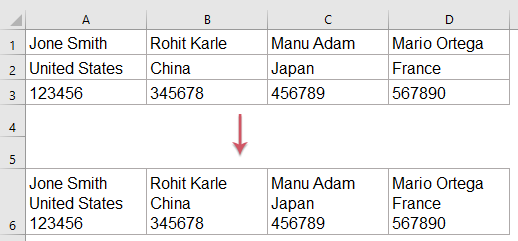Hogyan kombinálhatjuk a cellákat a sortöréssel / kocsi visszaadással az Excelben?
Az Excelben több sort, oszlopot vagy cellát egyesíthetünk egy cellába a ÖSSZEKAPCSOL függvény, és az egyesített tartalmak vesszővel, kötőjellel, pontosvesszővel és más karakterekkel választhatók szét. De, megpróbálta-e már összekapcsolni a cellákat a sortöréssel az alábbi képernyőképen?
Kombináljon több cellát sortöréssel a CONCATENATE és a CHAR funkciókkal
Az Excelben használhatjuk a ÖSSZEKAPCSOL hogy a sejteket egyesítsük, akkor alkalmazzuk CHAR funkció a sortörés beillesztésére. Kérjük, tegye a következőket:
1. Írja be az alábbi képletet egy üres cellába - A6, ebben az esetben, majd húzza a kitöltő fogantyút jobbra azokra a cellákra, amelyeken alkalmazni szeretné ezt a képletet, és az összes sort egy cellába egyesítette egy sorban, lásd a képernyőképet:

2. A sorok egyesítése után kattintson a gombra Kezdőlap > Szöveg becsomagolása, és az összes kombinált tartalmat sortöréssel választották el, lásd a képernyőképet:

Megjegyzések:
1. A fenti képletben A1, A2, A3 a kombinálni kívánt cellák értéke, és a CHAR (10) a cellában lévő sortörések megadására szolgál.
2. Ha több oszlopot és cellát kell egy cellába egyesítenie, akkor csak meg kell változtatnia a cellahivatkozást és csatlakoznia kell a CHAR (10).
Kombináljon több cellát sortöréssel a TEXTJOIN és a CHAR függvényekkel
Ha rendelkezik Excel 2019-es vagy újabb verzióval, a TEXTJOIN funkció segítségével gyorsan és egyszerűen megoldhatja ezt a feladatot.
1. Írja be az alábbi képletet egy üres cellába - A6, ebben az esetben, majd húzza a kitöltő fogantyút jobbra azokra a cellákra, amelyeken alkalmazni szeretné ezt a képletet.
2. Ezután kattintson Kezdőlap > Szöveg becsomagolása, és az összes kombinált tartalmat sortöréssel választották el, lásd a képernyőképet:

Kombináljon több cellát sorokba, oszlopokba vagy egyetlen cellába, sortöréssel, erőteljes funkcióval
Ha több cellát kell kombinálni, a képlet sokkal bonyolultabb lesz, itt bemutatok egy egyszerű és praktikus eszközt -Kutools az Excel számára, Annak Kombinálja a sorokat, oszlopokat vagy cellákat adatok elvesztése nélkül funkcióval gyorsan egyesíthet több sort, oszlopot vagy cellát vesszővel, pontosvesszővel, sortöréssel és más karakterekkel elválasztott cellába.
Telepítése után Kutools az Excel számára, kérjük, tegye a következőket:
1. Válassza ki az egyesíteni kívánt adattartományt, majd kattintson a gombra Kutools > Egyesítés és felosztás > Kombinálja a sorokat, oszlopokat vagy cellákat adatok elvesztése nélkül, lásd a képernyőképet:
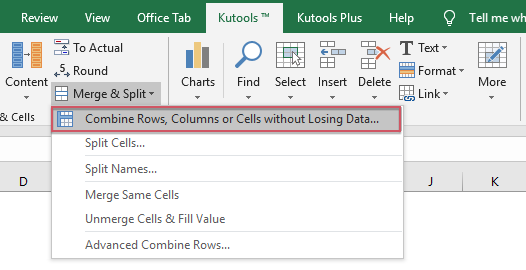
2. A felbukkanó párbeszédpanelen tegye a következőket:
- Válasszon ki egy kombinációs típust, amelybe sorokat, oszlopokat vagy cellatartományt kíván kombinálni alatt a A kijelölt cellák egyesítése a következő lehetőségek szerint;
- Jelölje be Új sor alatt a Adjon meg elválasztót szakasz;
- Válasszon egy helyet, ahová a kombinált eredményt fel szeretné helyezni, ráteheti a bal vagy a jobb cellára;
- Adja meg, hogyan kívánja kezelni a kombinált cellákat. Megtarthatja vagy törölheti a kombinált cellák tartalmát, és egyesítheti azokat a kombinált cellákat is.

3. A fenti beállítások elvégzése után kattintson a gombra Ok or alkalmaz gombra kattintva a következő eredményt kapja:

Töltse le és ingyenes próbaverziója a Kutools for Excel programhoz most!
Relatívabb cikkek:
- Kombináljon több cellát egy cellába térrel, kommákkal vagy más elválasztókkal
- Ha több oszlopból vagy sorból álló cellákat egyesít egyetlen cellává, az egyesített adatokat semmi sem választhatja el egymástól. De ha meg akarja őket választani meghatározott jelölésekkel, például szóközzel, vesszővel, pontosvesszővel vagy másokkal, hogyan teheti meg?
- Kombinálja az ismétlődő sorokat és összegezze az értékeket
- Az Excel programban mindig találkozhat ezzel a problémával, ha van olyan adattartománya, amely tartalmaz néhány ismétlődő bejegyzést, és most össze kívánja kapcsolni az ismétlődő adatokat, és a megfelelő értékeket egy másik oszlopban összesíti.
- Kombináljon több oszlopot egy listába
- Több oszlop egyesítéséhez vagy egyesítéséhez egy hosszú listába általában másolhatja és beillesztheti az oszlopok adatait egyenként a megadott oszlopba. De itt bemutathatok néhány gyors trükköt ennek a feladatnak az Excelben történő megoldására.
- Félkövér részszöveg két oszlop összefűzésénél
- Az Excel munkalapon két cellaérték képletekkel való összefűzése után előfordulhat, hogy nem fogja félkövéren bevinni a szöveget a kombinált képlet cellában. Ez néha bosszantó lehet. Hogyan lehet félkövér szöveget készíteni, amikor két oszlopot összefűz az Excelben?
A legjobb irodai hatékonyságnövelő eszközök
Töltsd fel Excel-készségeidet a Kutools for Excel segítségével, és tapasztald meg a még soha nem látott hatékonyságot. A Kutools for Excel több mint 300 speciális funkciót kínál a termelékenység fokozásához és az időmegtakarításhoz. Kattintson ide, hogy megszerezze a leginkább szükséges funkciót...

Az Office lap füles felületet hoz az Office-ba, és sokkal könnyebbé teszi a munkáját
- Füles szerkesztés és olvasás engedélyezése Wordben, Excelben és PowerPointban, Publisher, Access, Visio és Project.
- Több dokumentum megnyitása és létrehozása ugyanazon ablak új lapjain, mint új ablakokban.
- 50% -kal növeli a termelékenységet, és naponta több száz kattintással csökkenti az egér kattintását!